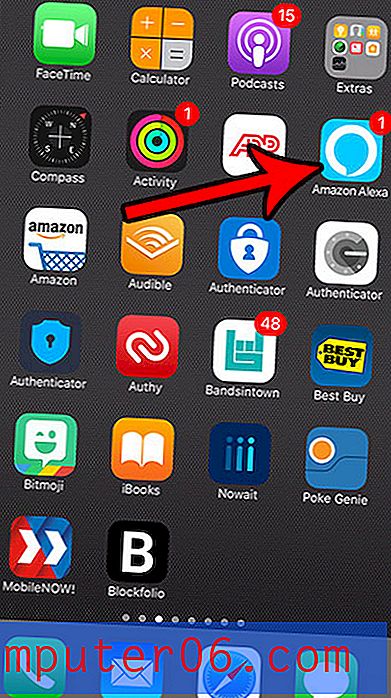Cómo instalar y usar un pincel de Photoshop en 3 minutos
Los pinceles de Photoshop pueden abrir un mundo completamente nuevo de creatividad. Los pinceles te permiten dibujar y pintar de cualquier forma imaginable, creando desde texturas simples hasta patrones en cualquier elemento imaginable (¡desde hojas simples hasta un hermoso cielo nocturno!)
Si no ha usado un pincel de Photoshop antes, puede ser un poco intimidante. Pero una vez que comience a experimentar con pinceles, nunca mirará hacia atrás.
Aquí hay una introducción a cómo usar e instalar pinceles de Photoshop, más diez pinceles de Photoshop gratuitos para poner en marcha su colección. ¿La mejor parte? ¡Estarás completamente informado en solo tres minutos!
Explora los pinceles de Photoshop
¿Qué es un pincel de Photoshop?

Un pincel Adobe Photoshop es un preajuste que controla el trazo y la forma de las líneas cuando se usa la herramienta Pincel. La herramienta de pincel es la herramienta de "pintura" de Photoshop y está diseñada para replicar la sensación de tinta en el lienzo.
Los pinceles se pueden usar para varias cosas, incluida la adición de un diseño personalizado y dibujado a mano a una imagen, crear arte o pintura digital, la creación de paletas u otros elementos de arte, diseños personalizados para la marca o gráficos o casi cualquier otra aplicación imaginable.
Un pincel le permite crear un elemento con facilidad, incluir ciertas formas o tipos de líneas. Adobe viene con un puñado de pinceles preestablecidos: estilos generales (redondos), medios secos, medios húmedos y efectos especiales, pero también puede encontrar una variedad de otros estilos de pinceles disponibles para descargar.
Cómo instalar un pincel de Photoshop
Los pinceles de Photoshop se encuentran en el Administrador de ajustes preestablecidos y vienen como archivos .abr . Puede descargar e instalar un pincel en menos de un minuto. (¡En serio!) Aquí se explica cómo instalar un pincel de Photoshop:
- Seleccione el archivo a instalar y descomprímalo.
- Coloque el archivo en una ubicación con otros pinceles. Por defecto, estos archivos se encuentran en la carpeta Photoshop, luego en Presets, luego en Brushes. Sabes que estás en la ubicación correcta cuando los archivos terminan en .abr.
- Abra Adobe Photoshop y agregue pinceles utilizando el menú Editar, luego haga clic en Presets y Preset Manager.
- Haga clic en "Cargar" y navegue a los nuevos pinceles y ábralo.
También puede usar la función de importación de presets para instalar una carpeta completa de presets a la vez. Una vez que haya hecho eso, estará listo para usar el nuevo pincel de Photoshop.
Cómo usar un pincel de Photoshop

Usar un pincel también es simple. Abra el panel de pincel y estará listo para dibujar con estos diseños. Aquí se explica cómo usar un pincel de Photoshop:
- Abra el panel de pinceles desde el menú Ventana, luego haga clic en Pinceles.
- Seleccione un estilo de pincel y aplique al lienzo. Debes estar usando la herramienta de pincel.
- Ajuste el tamaño y la forma de los pinceles en el panel Configuración de pincel (se abre automáticamente cuando abre el panel Pinceles) o en el menú en la parte superior de la pantalla cuando se selecciona un cierto pincel.
Términos clave del pincel
Hay muchas opciones cuando se trata de pinceles. La mayoría de los usuarios están más familiarizados y cómodos con el cambio del diámetro del pincel (los valores más grandes resultan en un trazo de pincel más grande). Pero aquí hay algunos otros términos clave cuando se trata de usar pinceles de Photoshop:
- Dureza (para cepillos redondos y cuadrados): cambia la cantidad de suavizado (borrosidad en los bordes); 100 por ciento es lo más difícil.
- Tamaño: qué tan grueso / delgado o grande / pequeño es el trazo del pincel.
- Usar tamaño de muestra: restablece el pincel a la configuración original.
- Voltear: Invierte el eje x o y de la forma del pincel.
- Espaciado: dicta la cantidad de espacio entre las marcas en un trazo, como la distancia entre puntos que aparecen en un trazo punteado.
- Cerdas: trazos que crean trazos realistas, como el césped.
- Consejos erosionables: trazos que actúan como herramientas táctiles de dibujo, como lápices o crayones, que cambian cuanto más se usan.
- Consejos de aerógrafo: estilo de pintura que parece usar una lata de pintura en aerosol. Cambia el aspecto cambiando la presión de la pluma.
- Pose de pincel: obtenga efectos similares al lápiz con la herramienta Pincel.
- Suavizado de trazos: hace que los trazos se vean más equilibrados e intencionales sin marcas y bordes ásperos. Los valores oscilan entre 0 y 100 (100 es el más suave).
- Dispersión: agrega un elemento de aleatoriedad cambiando el número y la ubicación de los trazos en un pincel.
10 pinceles para descargar y probar
Los pinceles de Photoshop son muy divertidos para jugar y pueden ahorrar tiempo en el flujo de trabajo, y son el complemento perfecto para compartir con otros (¡y una forma de aprovechar la creatividad de otras personas!) Aquí hay diez opciones gratuitas para obtener ¡tú empezaste!
Salpicaduras de acuarela
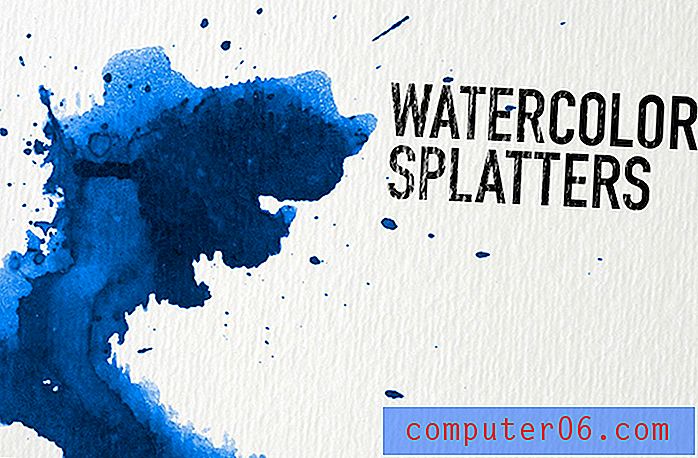
Paquete de muestra True Grit
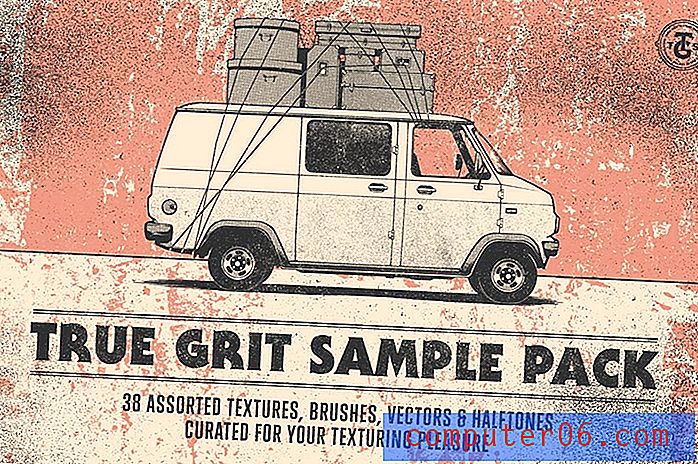
Cepillos de partículas de polvo
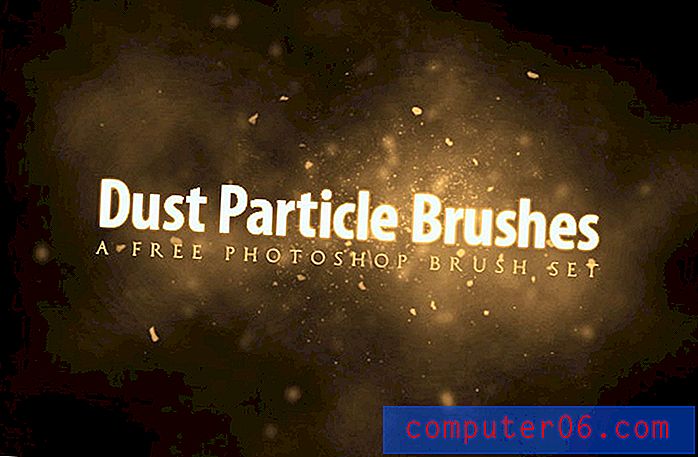
Cepillos de hierba
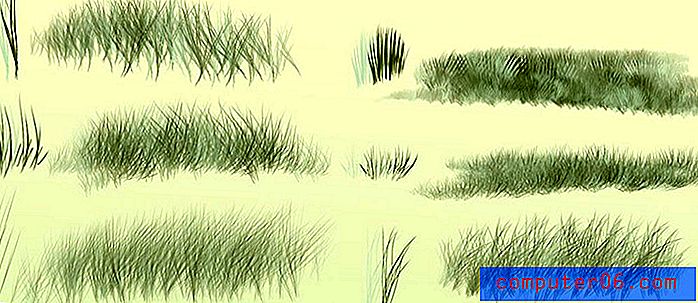
Bondad de tinta
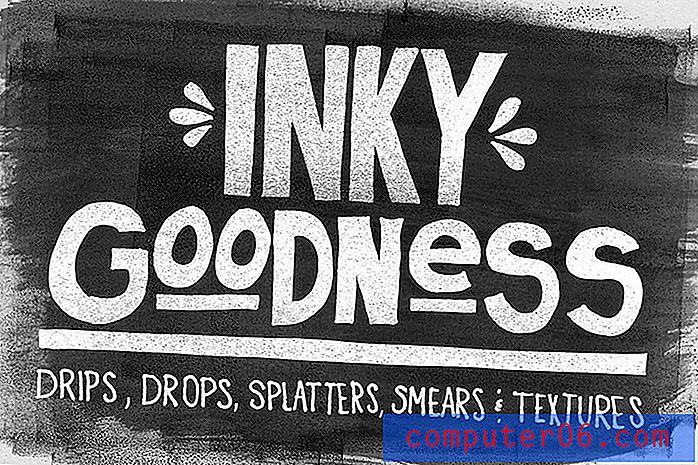
Cepillos de cielo nocturno

Kit de pinceles de grunge gratis
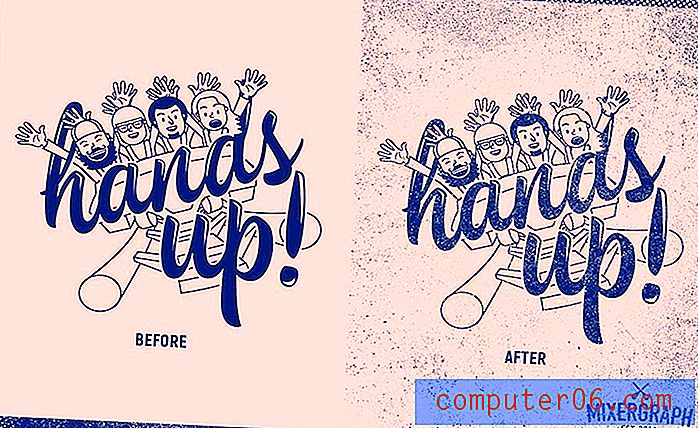
Pincel marcador
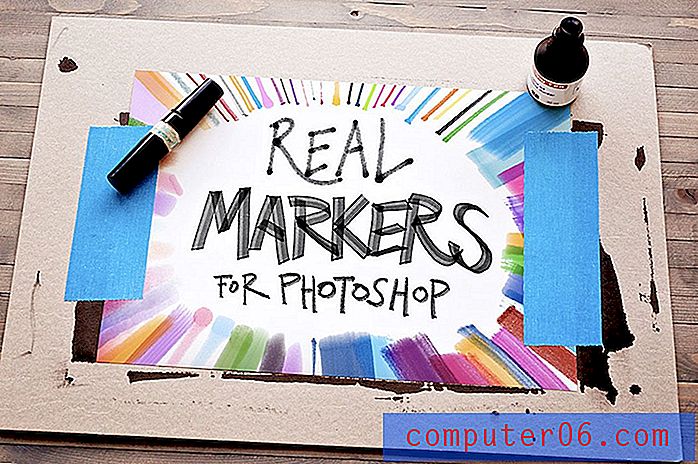
Pinceles Bokeh

Pincel de estilo sucio pinta elementos
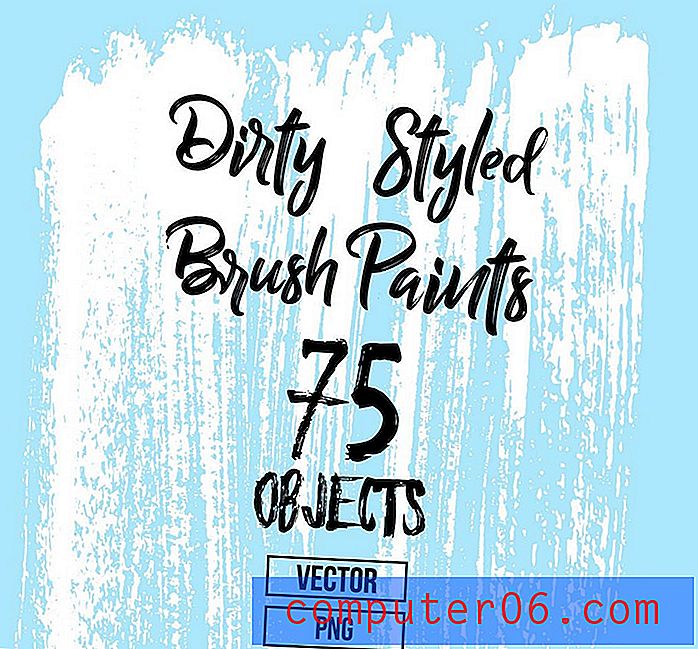
Conclusión
¿Son los pinceles de Adobe Photoshop parte de su kit de herramientas de diseño? Para cualquiera que cree elementos de diseño personalizados, los pinceles pueden facilitar los flujos de trabajo y ayudarlo a dibujar elementos pequeños en el software estándar de edición y dibujo de fotografías. Además, los pinceles son muy divertidos para jugar. ¡Encuentra un set que te guste y llévalo a prueba!